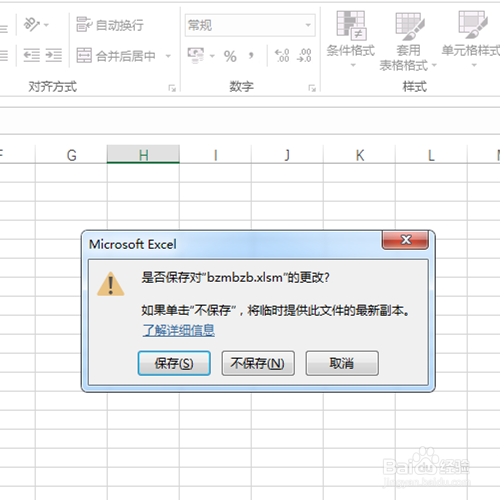1、首先打开excel表格,需要做的操作是单价乘以数量然后求总和
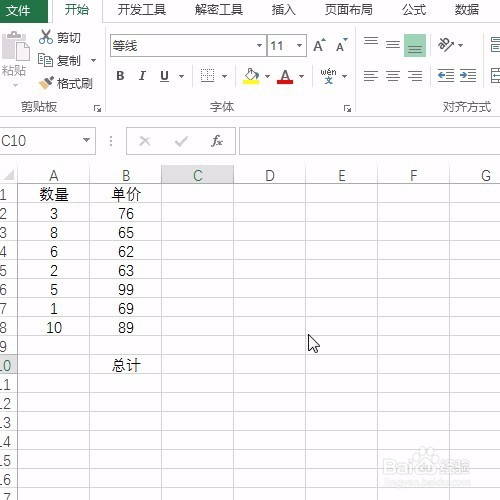
2、下面是传统的操作方法

3、接下来是sumproduct函数的操作方法,首先输入sumproduct
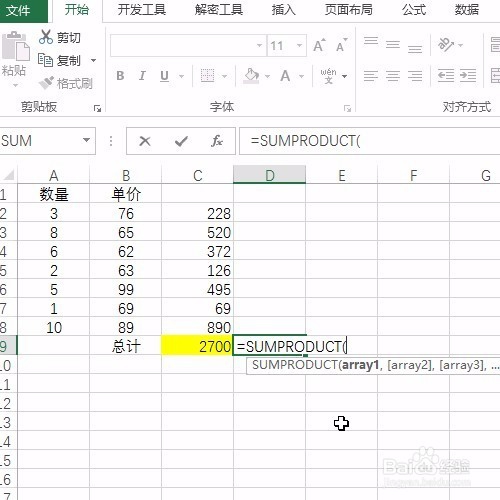
4、然后拉选A列数组

5、当然中间的*可以换成,号,接着拉选b列数组
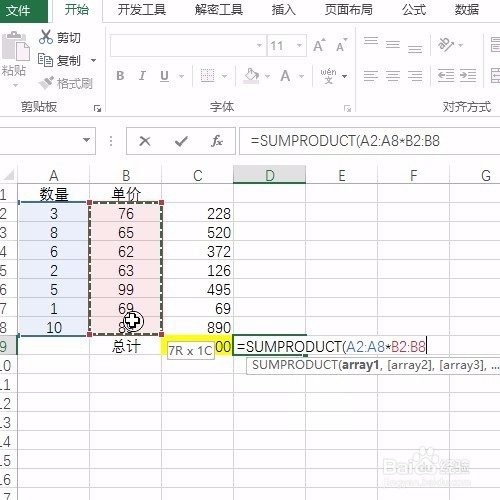
6、最后按快捷键ctrl+shift+enter
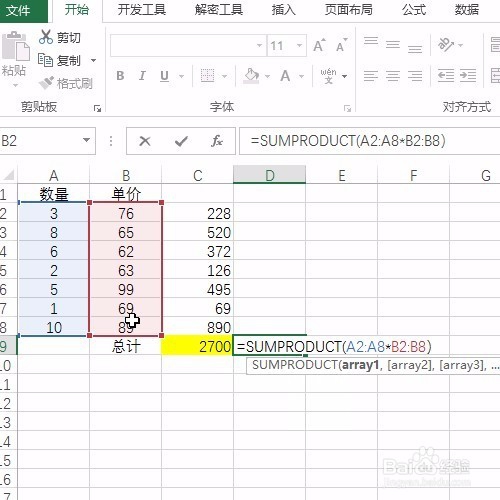
7、即可得到想要的结果

8、最后保存文件即可
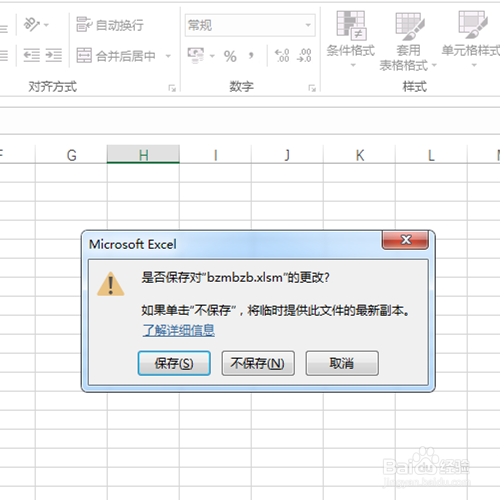
时间:2024-10-13 06:12:19
1、首先打开excel表格,需要做的操作是单价乘以数量然后求总和
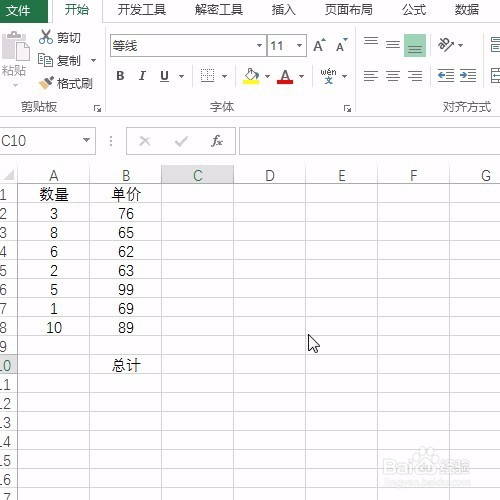
2、下面是传统的操作方法

3、接下来是sumproduct函数的操作方法,首先输入sumproduct
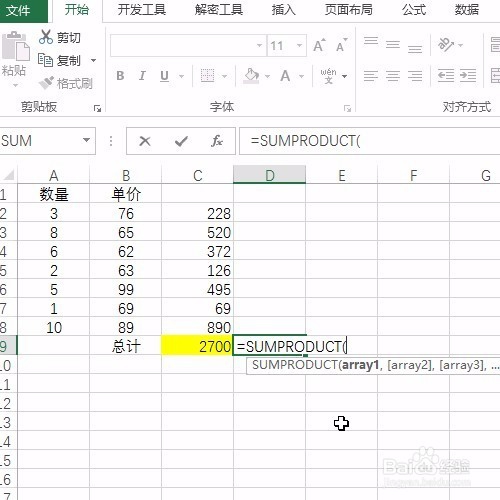
4、然后拉选A列数组

5、当然中间的*可以换成,号,接着拉选b列数组
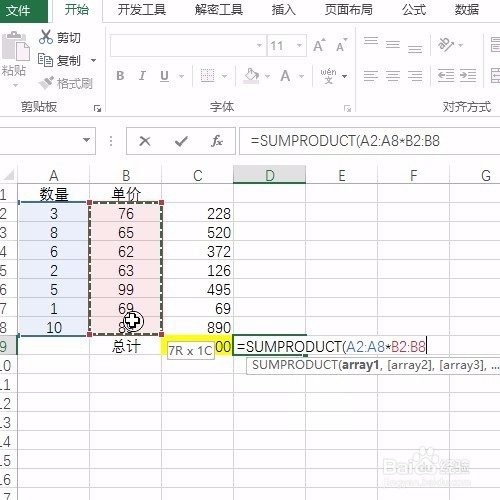
6、最后按快捷键ctrl+shift+enter
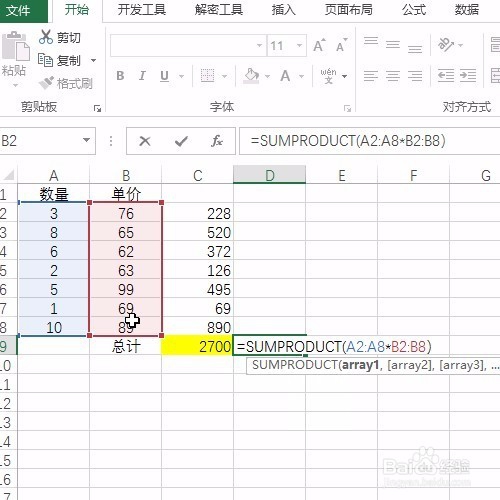
7、即可得到想要的结果

8、最后保存文件即可